Heim >Software-Tutorial >mobile Applikation >So fügen Sie Komponenten zum Desktop auf dem Huawei Pura70 hinzu. Eine Liste der Schritte zum Hinzufügen von Desktop-Widgets
So fügen Sie Komponenten zum Desktop auf dem Huawei Pura70 hinzu. Eine Liste der Schritte zum Hinzufügen von Desktop-Widgets
- WBOYnach vorne
- 2024-04-26 12:10:27493Durchsuche
Fügen Sie mobile Desktop-Widgets hinzu, um das Leben einfacher zu verwalten. In einem geschäftigen Leben bieten uns mobile Desktop-Widgets einen praktischen Helfer. Wir können nach Bedarf verschiedene Widgets wie Wetter und Uhr hinzufügen, um die erforderlichen Informationen in Echtzeit zu erfassen. Als beliebtes Mobiltelefon, Huawei Pura70, wie füge ich Komponenten zum Desktop hinzu? Der PHP-Editor Yuzai stellt Ihnen eine detaillierte Anleitung zur Verfügung, die Ihnen den schnellen Einstieg erleichtert und Ihren mobilen Desktop praktischer und effizienter macht.
So fügen Sie Komponenten zum Huawei Pura70 auf dem Desktop hinzu
1 Drücken Sie mit zwei Fingern auf den Desktop und klicken Sie auf die Servicekarte, um die Detailseite aufzurufen.
2. Schieben Sie auf der Servicekartenseite nach unten und klicken Sie auf das Widget, um die Detailseite aufzurufen.
Wischen Sie auf der Widget-Seite nach unten, um alle Widgets anzuzeigen, oder klicken Sie auf einen Buchstaben auf der rechten Seite des Bildschirms, um direkt zu dem Widget zu springen, das mit diesem Buchstaben beginnt.
4. Halten Sie das gewünschte Widget gedrückt (z. B. Wetter, Uhr) und klicken Sie, um es dem Desktop hinzuzufügen. Nach erfolgreichem Hinzufügen können Sie das Widget lange drücken und ziehen, um seine Position anzupassen.
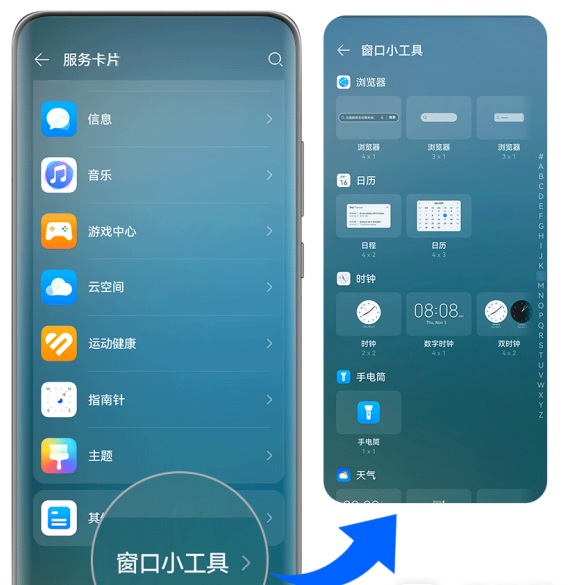
Widgets verschieben oder löschen
Drücken Sie auf dem Desktop lange auf ein Widget und ziehen Sie es dann an eine beliebige Stelle auf dem Desktop oder klicken Sie auf Entfernen, um es zu löschen.
Das obige ist der detaillierte Inhalt vonSo fügen Sie Komponenten zum Desktop auf dem Huawei Pura70 hinzu. Eine Liste der Schritte zum Hinzufügen von Desktop-Widgets. Für weitere Informationen folgen Sie bitte anderen verwandten Artikeln auf der PHP chinesischen Website!
In Verbindung stehende Artikel
Mehr sehen- Wie kann ich mehreren Benutzern erlauben, die Youku-Mitgliedschaft zu nutzen? Ausführliche Erklärung zur Verwendung mehrerer Mitglieder von Youku!
- So verknüpfen Sie eine Bankkarte und überprüfen den Kontostand mithilfe der WeChat-Handy-Bedienungsanleitung
- Teilen Sie uns mit, wie Sie nationale Karaoke-Begleitung exportieren und zeigen Sie, wie Sie Liedbegleitung extrahieren
- Eine einfache Anleitung zur Stapelübertragung von Fotos vom iPhone auf den Computer
- Teilen Sie die Anmeldemethode für iQiyi-Mitglieder: So können andere den Code scannen, um sich anzumelden, sodass zwei Personen ein VIP-Konto teilen können

